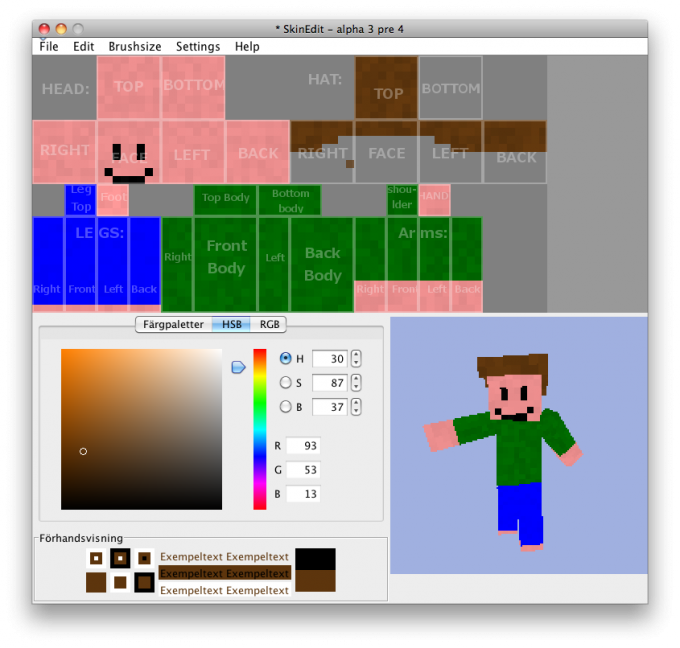Ako nastaviť textúru na
Ako nastaviť textúru na
Textúry v Maynkrafte sú potrebné, aby saZmeňte vzhľad hracích polí a blokov. Skúsený maynkrafteram je dôležitý nielen na to, ako vytvoriť rôzne predmety, ale aj vylepšiť svojho klienta. Ak chcete urobiť zábavu ešte zábavnejšou, naučte sa, ako nastaviť štruktúru programu Maincraft.

Skôr ako sa naučíte inštalovať v Maynkraftetextúra, mali by ste si pamätať jednu veľmi dôležitú vec - všetky doplnky do hry musia byť kompatibilné s verziou nainštalovanou v počítači. Niekedy sa textilné obaly starších variácií približujú k aktualizovaným verziám hry a naopak. V praxi je to veľmi zriedkavé.
Od verzie Mayncraft 1.5.2 bol v hre zavedený nový systém textúr a blokov, a preto všetky predchádzajúce textilné balíky nemôžu v tomto klientovi fungovať správne.
Môžete nainštalovať do počítača dva druhy textúr pre Mayncraft: texty s vysokým rozlíšením a štandardné textúry.
Ak chcete pridať hladké textúryrozlíšenie 16 až 16, nepotrebujete nič okrem samotnej hry a prevzatého súboru s textúrami. Ale pre varianty HD musíte tiež stiahnuť nástroj Optifine alebo MCPatcher.
Ako nastaviť štandardné textúry v aplikácii Maincraft
Ak chcete do hry pridať pravidelné textúry, stiahnite si ju cez torent alebo z akéhokoľvek amatérskeho webu o Maynkrafte.
Spustite klienta a otvorte ponuku nastavení. Vyberte kartu "Mods and Textures" alebo kartu "Texture Sets" a kliknite na tlačidlo, ktoré otvorí priečinok.
Skopírujte prevzaté súbory do textúrnych balíčkov priamo v archíve.
Ak chcete začať prehrávať aplikáciu Maincraft s novo nainštalovanými textúrami, vráťte sa späť ku klientovi a vyberte požadovanú tabuľku s textúrami z ponuky.
Ako nainštalovať HD textúry do programu Mainframe 1.5.2 a vyššie
Vo verzii hry 1.5.2 bola podpora textúry s vysokým rozlíšením. Grafiku s veľkosťou až 64 x 64 možno nastaviť presne rovnako ako štandardné textúry. Aby ste však dali obrovské obrázky, musíte si stiahnuť a nainštalovať Optifine alebo MCPatcher.
Voľba nadstavby zostáva iba pre vás,textúry vo vysokom rozlíšení v aplikácii Maincraft budú fungovať pri inštalácii ktoréhokoľvek z týchto programov, ale optifine navyše pomôže zlepšiť výkon samotnej hry, takže skúsení hráči odporúčajú používať tento nástroj.
Stiahnuť súbor od spoločnosti Optifine z torrentu alebofan stránkach spoločnosti Maincraft a skontrolovať ich na vírusy. Pred prevzatím skontrolujte, či je kompatibilný s verziou nainštalovaného klienta. Ak máte aplikáciu Mainframe 1.7.2, potom vám Optifine pre 1.5.2 nebude pracovať. Rozbaľte pomôcku do ľubovoľného prázdneho priečinka.
Otvorte .craftcraft cez My Computer, nájdite zložku bin, otvorte ju pomocou archivátora
Kliknite pravým tlačidlom na súbor minecraft.jar.
Prejdite do priečinka obsahujúceho obsaharchivujte súbor Optifine a skopírujte všetky súbory tak, že ich vyberiete myšou (rôzne zložky a veľa súborov .class). Preveďte ich do otvorenej minecraft.jar. Po dokončení operácie nezabudnite odstrániť META-INF.
Ak sa rozhodnete inštalovať nástroj do programu MaincraftMCPatcher, potom musíte konať trochu inak. Po prevzatí nájdite Mcpatcher.jar a kliknite na tlačidlo "Patch". Pred rozbalením venujte pozornosť správnej ceste špecifikovanej pri inštalácii doplnku. Po dokončení operácie môžete nastaviť textúru v aplikácii Mainframe 1.5.2 a vyššej s vysokým rozlíšením rovnakým spôsobom ako štandardná grafika.